Windows10系统之家 - 安全纯净无插件系统之家win10专业版下载安装
时间:2019-08-19 15:39:12 来源:Windows10之家 作者:
今天小编介绍win10设置电脑自动关机,自动关机是计算机的一个命令。手机上的自动关机我们都会设置,那么电脑自动关机你们会设置吗?其实电脑自动关机有点小复杂,小编带来了设置电脑自动关机的操作步骤,一起来学习下吧。
现在我们经常用电脑下载一些大型软件、文件之类的,但是晚上的时候怎么办呢?总不能陪电脑熬夜吧。这时候就可以启用电脑自动关机了。下面,我就教你们设置win10自动关机的操作方法。
1、首先在开始菜单搜索框中输入计划任务,点击任务计划程序
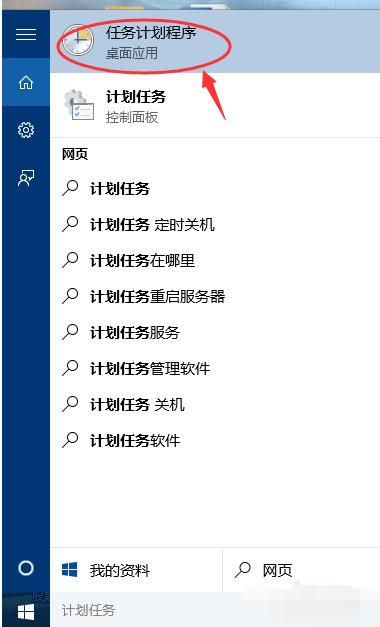
win10设置自动关机系统软件图解1
2、然后点击操作再点击创建基本任务
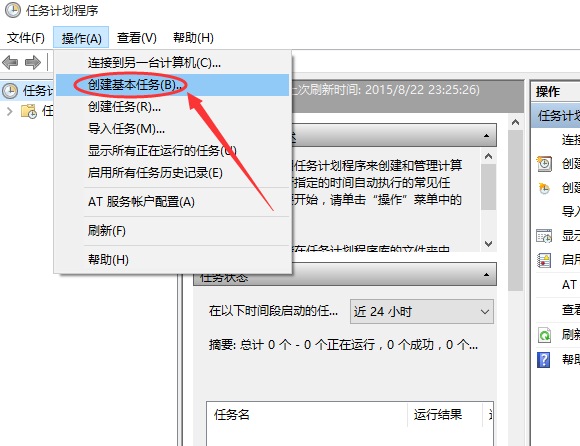
win10设置自动关机系统软件图解2
3、创建基本任务中输入名称和相关描述
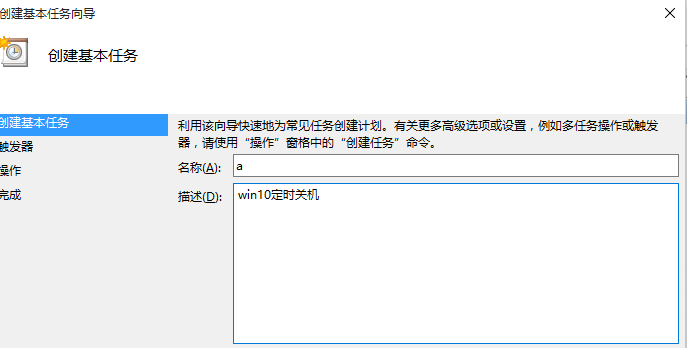
电脑自动关机怎么设置系统软件图解3
4、触发器选择为每天,然后点击下一步
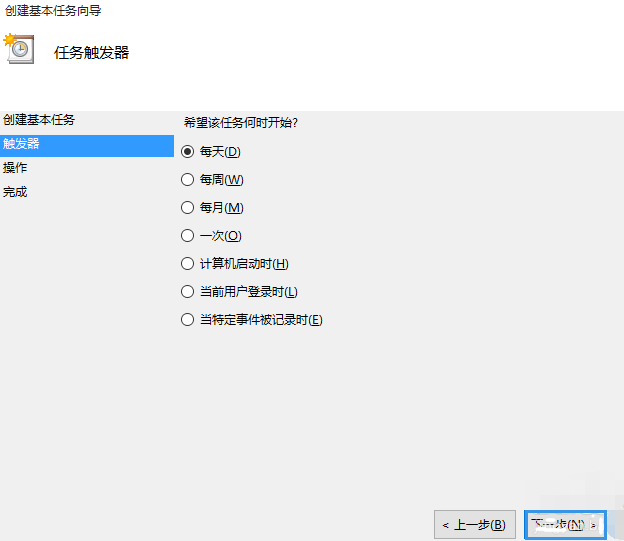
电脑自动关机系统软件图解4
5、设置一个你想要关机的时间点
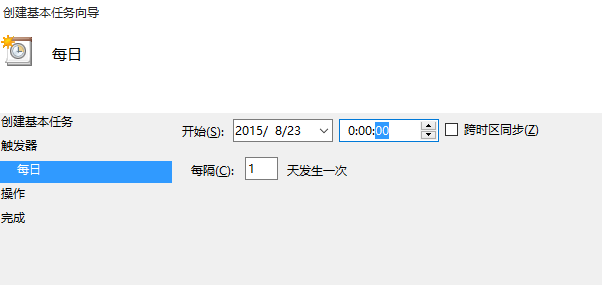
电脑自动关机系统软件图解5
6、选中启动程序点击下一步
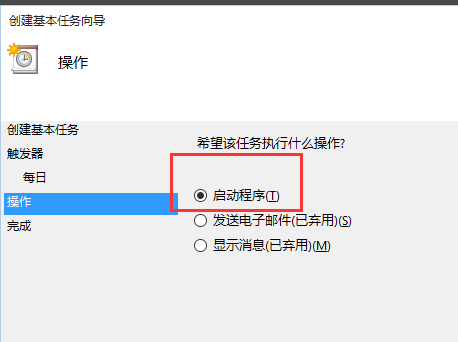
如何设置电脑自动关机系统软件图解6
7、选择浏览,在文件夹中找到shutdown.exe并打开
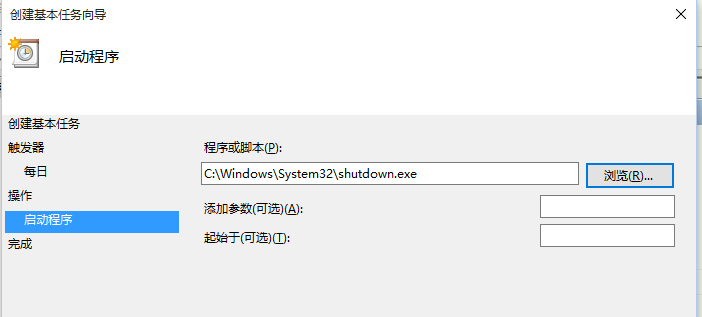
电脑自动关机系统软件图解7
8、点击完成,设置成功,电脑会按照你设定的定时关机
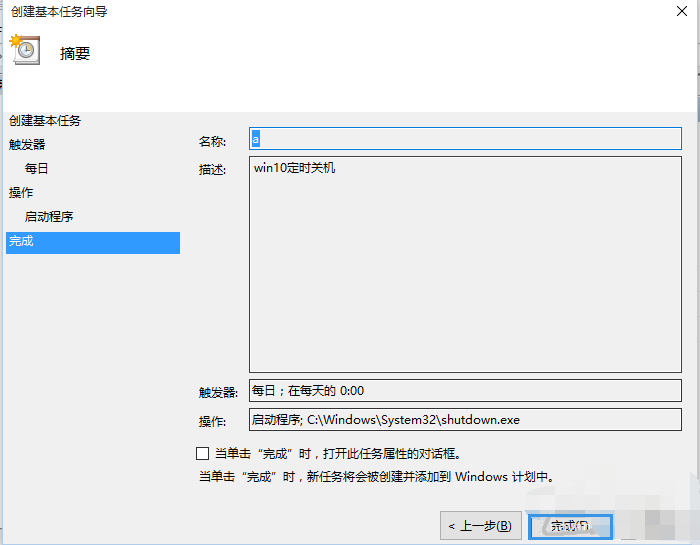
电脑自动关机系统软件图解8
以上就是设置电脑自动关机的方法了,相信你们一定学会了
相关文章
热门教程
热门系统下载
热门资讯





























